Un document a bien été déposé, mais il n’a pas été transmis à l’outil tiers ? Vous ne le retrouvez pas dans l’autre application ? Voici quelques vérifications et conseils pour vous aider à identifier la cause du problème.
Sommaire
- Vérifier l'historique du document
- Contrôler la configuration de la connexion
- Consulter les tableaux de bord
Vérifier l'historique du document
Chaque document ajouté bénéficie d'un historique détaillé, permettant de consulter l'ensemble des versions ainsi que les transmissions effectuées vers des outils tiers. Cet historique est accessible via le panneau latéral droit lorsque le document est sélectionné. Pour afficher l'intégralité de l'historique, cliquez sur la flèche (V) située en face de la section HISTORIQUE.
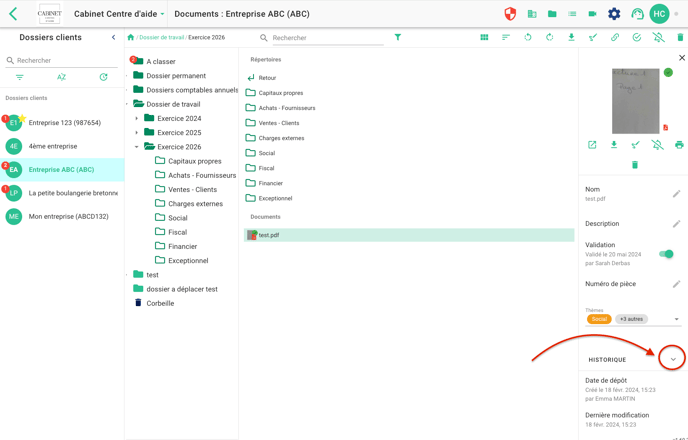
Une fois le panneau de l’historique déployé, vous accédez aux informations liées à l’envoi du document. Si une raison empêche l’envoi, un message d’erreur précisant le motif s’affichera. Dans le cas contraire, la date et l’heure d’envoi du document seront indiquées.
 Si le document a bien été transmis (statut "Envoyé") mais n'est pas visible sur l'autre application, nous vous recommandons de contacter le support de l’outil tiers en leur communiquant les détails relatifs à l’envoi (date et heure).
Si le document a bien été transmis (statut "Envoyé") mais n'est pas visible sur l'autre application, nous vous recommandons de contacter le support de l’outil tiers en leur communiquant les détails relatifs à l’envoi (date et heure).
Contrôler la configuration de la connexion
💡 Chaque connexion dispose d’un article dédié sur le centre d’aide : nous vous invitons à le consulter afin de vous assurer que toutes les étapes de configuration ont bien été respectées.
Assurez-vous que la connexion entre les deux outils est bien active pour le dossier et le répertoire concernés. Contrôlez également qu’aucune erreur de saisie (code dossier, e-mail ou identifiant) ne bloque la synchronisation.
Pour vérifier la configuration :
-
Ouvrez le menu Paramètres (icône ⚙️)
-
Accédez au module “Applications”
-
Cliquez sur la roue crantée ⚙️ à droite de l’application concernée pour afficher ses paramètres
Un article complet sur le paramétrage des connexions est disponible ici 👉 Connecter une application d'automatisation - généralités
⚠️ Pour certaines intégrations, un format d’adresse e-mail spécifique est requis, pensez à le contrôler et à le corriger si besoin.
Consulter les tableaux de bord
En fonction de vos droits d’accès, vous pouvez consulter les tableaux de bord et suivre les envois des documents aux applications tierces.
Depuis l’onglet « Suivi des dépôts », vous avez la possibilité de visualiser notamment les documents qui n’ont pas été envoyés. Vous pouvez également filtrer l’affichage par portail, dossier ou encore par période.
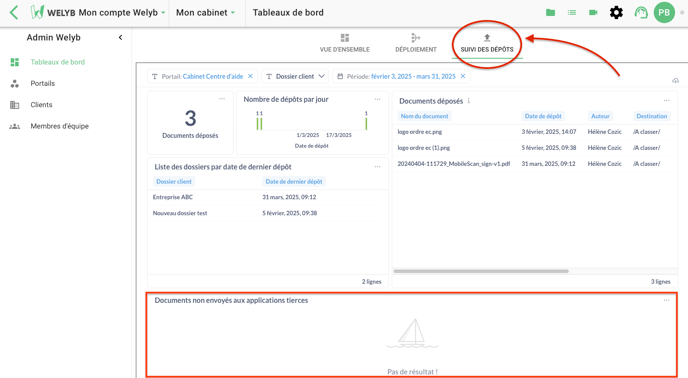
💡Pour plus de détails sur l’accès aux tableaux de bord et de l’information complémentaire, nous vous invitons à consulter cet article dédié 👉 Admin Welyb - Les tableaux de bord
Si vous n’avez pas trouvé de réponse à votre question après lecture de cette page, nous vous invitons à contacter notre support en précisant les informations suivantes :
- Nom du portail sur lequel se situe le dossier
- Nom du dossier concerné (ainsi que le SIRET et le code dossier, si plusieurs dossiers similaires existent)
- Répertoire où se trouvent le ou les documents non envoyés
- Intitulés des documents non transmis
- Une capture écran de l'historique d'au moins un document concerné
Pour faciliter le traitement de votre demande, vous pouvez également joindre une capture de la totalité de votre écran.
